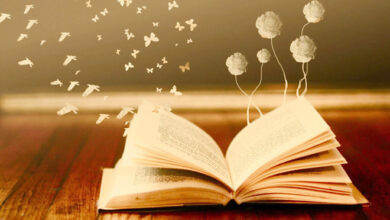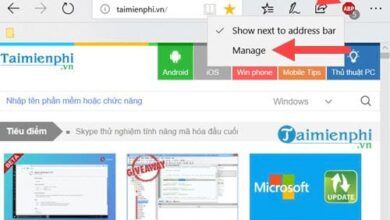Máy tính casio fx-570vn (fx-580) plus online (pc & mobile)
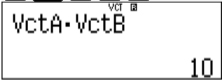
Máy tính Casio FX-580VN Plus Online (hay máy tính Casio online) giúp tính toán nhanh các phép toán từ cơ bản đến nâng cao như: tính toán thập phân tuần hoàn, tính toán cơ sở, tính toán số phức, tính hàm, tính toán thống kê, toán toán cơ số n, tính toán phương trình, ma trận và nhiều phép toán khác.
Lời Nói Đầu
Từ khi các thế hệ máy tính với chức năng giải được phương trình bậc 2, bậc 3 và các hệ phương trình ra đời, việc học tập và thi cử đã có những cải tiến đáng kể. Đến nay sự ra đời của máy tính CASIO FX-570VN Plus Với nhiều tính năng vượt trội:
1. Đối với bậc THCS máy tính thực hiện các phép chia có dư, phân tích thành thừa số nguyên tố, tìm ƯCLN, BCNN.
2. Các phép tính số phức, dạng đại số và dạng lượng giác. Đặc biệt tính được lũy thừa bậc 4 trở lên cho số phức.
3. Lưu các nghiệm của phương trình bậc 2, 3 và nghiệm x, y, z của một hệ (2 ẩn, 3 ẩn) vào các phím nhớ A, B, C, D, E, F để truy xuất.
4. Giải được các bất phương trình bậc 2 và bậc 3, từ đó có thể giải được các bất phương trình khác có thể biến đổi tương đương về bất phương trình bậc 2 và bậc 3, tính trực tiếp tọa độ đỉnh Parabol trên máy tính
5. Tạo bảng số từ 2 hàm trên cùng một màn hình tính toán.
6. Các phép tính vectơ, định thức và ma trận, tính toán phân phối trong thống kê.
Rất nhiều tính năng khác mà dòng máy này đem lại như:
- Tính toán với các số thập phân vô hạn tuần hoàn giúp hiểu thêm về tổng của một cấp số nhân lùi vô hạn.
- Lưu lại kết quả cuối cùng vào bộ nhớ thông qua phím Ans (PreAns) và ALPHA. Điều này giúp hiểu biết thêm về dãy số Fibonasi và các dãy số cho bằng các biểu thức qui nạp khác.
Việc sử dụng máy tính thật cần thiết như thế, nhưng rất nhiều học sinh vẫn chưa khai thác hết các tính năng ưu việt của nó. Tập tài liệu này giúp cho các bạn đồng nghiệp nắm vững việc sử dụng máy tính trong giảng dạy và truyền đạt cho học sinh các kỹ năng này để các em làm tốt bài tập và bài thi của mình.
Một Số Chứng Năng Chính Máy Tính Cầm Tay
1. Những quy ước mặc định
– Các phím chữ màu trắng thì ấn trực tiếp.
– Các phím chữ màu vàng thì ấn sau phím SHIFT.
– Các phím chữ màu đỏ thì ấn sau phím ALPHA.
2. Bấm các kí tự biến số
Bấm phím ALPHA kết hợp với phím chúa các biến.
– Để gán một số vào ô nhớ A gõ:
Số Cần Gán → SHIFT → RCL (STO) → (-) [A]
– Để truy xuất số trong ô nhớ A gõ: ALPHA (-)
3. Công cụ CALC để thay số
Phím CALC có tác dụng thay số vào một biểu thức.
Ví dụ: Tính giá trị của biểu thức \(\)\(\log_{2}{3}\sqrt{5x^2 + 7}\) tại x = 2 ta thực hiện các bước theo thứ tự sau:
Bước 1: Nhập biểu thức
\(\log_{3}{2}\sqrt{5X^2 + 7}\)
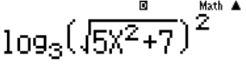
Bước 2: Bấm CALC
Máy hỏi X? Ta nhập 2.
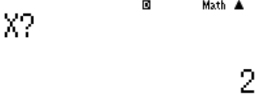
Bước 3: Nhận kết quả bấm dấu =
\(\log_{3}{2}\sqrt{5x^2 + 7} = \frac{9}{4}\)
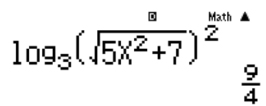
4. Công cụ SOLVE để tìm nghiệm
Bấm tổ hợp phím SHIFT + CALC nhập giá trị biến muốn tìm.
Ví dụ: Để tìm nghiệm của phương trình: \(2^{x^2 + x} – 4.2^{x^2 – x} – 2^{2x} + 4 = 0\) ta thực hiện theo các bước sau.
Bước 1: Nhập vào máy:
\(2^{X^2 + X} – 4.2^{X^2 – X} – 2^{2X} + 4 = 0\)
![]()
Bước 2: Bấm tổ hợp phím SHIFT + CALC
Máy hỏi Solve for X có nghĩa là bạn muốn bắt đầu dò nghiệm với giá trị của X bắt đầu từ số nào? chỉ cần nhập 1 giá trị bất kì thỏa mãn điều kiện xác định là được. Chẳng hạn ta chọn số 0 rồi bấm nút =.
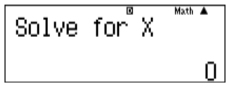
Bước 3: Nhận nghiệm: X = 0
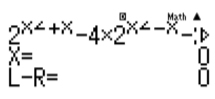
Để tìm nghiệm tiếp theo ta chia biểu thức cho (X – nghiệm trước), nếu nghiệm lẻ thì lưu biến A, chia cho X – A tiếp tục bấm SHIFT + CALC cho ta được 1 nghiệm X = 1. Nhấn nút ◀ sau đó chia cho X-1 nhấn dấu = máy báo Can’t Sole do vậy phương trình chỉ có 2 nghiệm \(x_1 = 0, x_2 = 1\).
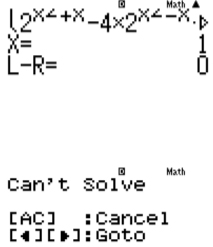
5. Công cụ TABLE – MODE 7
Table là công cụ quan trọng để lập bảng giá trị. Từ bảng giá trị ta hình dung hình dáng cơ bản của hàm số và nghiệm của đa thức.
Tính năng bảng giá trị: MODE 7
f(X) = ? Nhập hàm cần lập bảng giá trị trên đoạn [a; b]
Start? Nhập giá trị bắt đầu a
End? Nhập giá trị kết thúc b
Step? Nhập bước nhảy k: \(k_{min} = \frac{b – a}{25}\) tùy vào giá trị của đoạn [a; b], thông thường là 0,1 hoặc 0,5; 1.
Những bài cho hàm lượng giác, siêu việt cho Step nhỏ:
\(k = \frac{b – a}{10}; k = \frac{b – a}{19}; k = \frac{b – a}{25}\)
Kéo dài bảng TALBE: SHIFT MODE ▼ 5 1 để bỏ đi g(x)
Ví dụ: Để tìm nghiệm của phương trình: \(x^3 + 3x + \sqrt[4]{x + 1} = 1\) ta thực hiện theo các bước sau:
Dùng tổ hợp phím MODE 7 để vào TABLE.
Bước 1: Nhập vào máy tính \(f(X) = X^3 + 3X + \sqrt[4]{x + 1} – 1\). Sau đó bấm =.
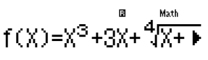
Bước 2:
Màn hình hiển thị Start → Nhập -1. Bấm =.
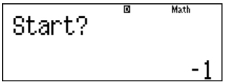
Màn hình hiển thì End? → Nhập 3. Bấm =.
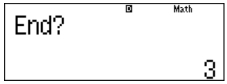
Màn hình hiển thị Step? → 0,5. Bấm =.
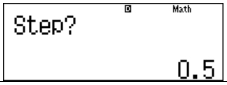
Bước 3: Nhận bảng giá trị
Từ bảng giá trị này ta thấy phương trình có nghiệm x = 0 và hàm số đồng biến trên [-1; +∞). Do đó, x = 0 chính là nghiệm duy nhất của phương trình. Qua cách nhẩm nghiệm này ta biết được \(f(x) = x^3 + 3x + \sqrt[4]{x + 1} – 1\) là hàm số đồng biến trên [-1; +∞).
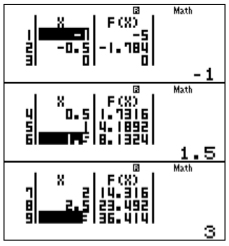
6. Tính đạo hàm tích phân
– Tính đạo hàm tại 1 điểm: Nhập tổ hợp phím SHIFT \(\int_{\Box}^{\Box}\) sau đó nhập hàm f(x) tại điểm cần tính.
Ví dụ: Tính đạo hàm \(f(x) = x^4 – 7x)\) tại x = -3
Nhập SHIFT \(\int_{\Box}^{\Box}\)
\(\frac{d}{dx} (X^4 – 7X)_{x = -1}\) bấm =
Vậy f'(-2) = -39

– Tính tích phân: Nhập phím \(\int_{\Box}^{\Box}\) sau đó nhập hàm f(x) và các tích phân
Ví dụ: Tính tích phân \(\int_{\Box}^{\Box}(3x^2 – 2x)dx\)
Nhập \(\int_{\Box}^{\Box} \int_{0}^{2}(3X^2 – 2X)dx\). Bấm =
Vậy \(\int_{0}^{2}(3x^2 – 2x)dx = 4.\)
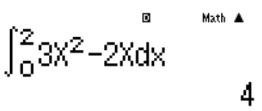
Một Số Kĩ Thuật Sử Dụng Máy Tính
Kĩ thuật 1: Tính đạo hàm bằng máy tính
Phương pháp:
* Tính đạo hàm cấp 1: SHIFT \(\int_{\Box}^{\Box}\)
* Tính đạo hàm cấp 2:
\(y”(x_0) = \lim_{Δx \rightarrow 0} \frac{Δy’}{Δx} = \frac{y'(x_0 + 0,000001) – y'(x_0)}{0,000001}\)
Dự đoán công thức đạo hàm bậc n:
– Bước 1: Tính đọa hàm cấp 1, đạo hàm cấp 2, đạo hàm cấp 3
– Bước 2: Tìm quy luật về dấu, về hệ số, về số biến, về số mũ rồi rút ra công thức tổng quát.
Quy trình bấm máy tính đạo hàm cấp 1:
Buốc 1: Ấn SHIFT \(\int_{\Box}^{\Box}\)
Bước 2: Nhập biểu thức \(\frac{d}{dx}(f(X))_{X = x_0}\) và ấn =.
Quy trình bấm máy tính đạo hàm cấp 2:
Bước 1: Tính đạo hàm cấp 1 tại điểm \(x = x_0\).
Bước 2: Tính đạo hàm cấp 1 tại điểm \(x = x_0 + 0,000001\)
Bước 3: Nhập vào máy tính \(\frac{Ans – PreAns}{X}\) ấn =.
Kĩ thuật 2: Kĩ thuật giải nhanh bằng MTCT trong bài toán đồng biến, nghịch biến.
Phương pháp:
Cách 1: Sử dụng chức năng lập bảng giá trị MODE 7 của máy tính Casio. Quan sát bảng kết quả nhận được, khoảng nào làm cho số luôn tăng thì khoảng đồng biến, khoảng nào làm cho hàm số luôn giảm là khoảng nghịch biến.
Cách 2: Tính đạo hàm, thiết lập bất phương trình đạo hàm, cô lập m và đưa về dạng m ≥ f(x) hoặc m ≤ f(x). Tìm Min, Max của hàm f(x) rồi kết luận.
Cách 3: Tính đạo hàm, thiết lập bất phương trình đạo hàm. Sử dụng tính năng giải bất phương trình INEQ của máy tính Casio (đối với bất phương trình bậc hai, bậc ba)
Kĩ thuật 3: Tìm cực trị của hàm số và bài toán tìm tham số để hàm số đạt cực trị tại điểm cho trước.
Phương pháp: Dựa vào 2 quy tắc cực trị.
Đối với dạng toán tím m để hàm số bậc 3 đạt cực trị tại \(x_0\).
Cực đại tại \(x_0\) thì \(\begin{cases}f'(x_0) = 0\\f”(x_0) < 0\end{cases}\). Cực tiểu tại \(x_0\) thì \(\begin{cases}f'(x_0) = 0\\f”(x_0) > 0\end{cases}\)
Sử dụng chức năng tính liên tiếp giá trị biểu thức “Dấu:” ALPHA \(\int_{\Box}^{\Box}\)
Tính được \(f'(x_0) : f”(x_0)\) từ đó chọn được đáp án.
Kĩ thuật 4: Viết phương trình đường thẳng đi qua hai điểm cực trị của đồ thị hàm số bậc ba
Phương pháp: Phương trình đường thẳng đi qua hai điểm cực trị của đồ thị hàm số \(y = ax^3 + bx^2 + cx + d\) có dạng: \(g(x) = y – \frac{y’.y”}{3y”’}\)
Bước 1: Bấm MODE 2 để chuyển chế độ máy tính sang môi trường số phức.
Bước 2: Nhập vào máy tính biểu thức:
\(y – \frac{y’.y”}{3y”’}\) hoặc \(f(x, m) – \frac{f'(x, m)}.f”(x, m){3f”'(x, m)}\)
Bước 3: Bấm = để lưu biểu thức.
Bước 4: Bấm CALC với x = i (đơn vị số phức, để làm xuất hiện i ta bấm ENG)
Bước 5: Nhận kết quả dạng Mi + N ⇒ phương trình cần tìm có dạng: y = Mx + N.
Kĩ thuật 5: Tìm tiệm cận
Phương pháp: Ứng dụng kĩ thuật dùng CALC tính giới hạn.
Kĩ thuật 6: Kĩ thuật giải nhanh bài toán tím giá trị lớn nhất – nhỏ nhất của hàm số trên đoạn [a; b]. Sử dụng tính năng bảng giá trị TABLE.
Phương pháp:
1. Nhấn MODE 7
2. f(x) = Nhập hàm số vào.
3. Step? Nhập giá trị a
4. End? Nhập giá trị b
5. Step? Nhập giá trị: 0,1; 0,2; 0,5 hoặc tùy vào đoạn [a; b]
Quan sát bảng giá trị máy tính hiển thị, giá trị lớn nhất xuất hiện là max, giá trị nhỏ nhất xuất hiện là min.
Chú ý:
- Ta thiết lập miền giá trị của biến x Start a End b Step (có thể làm tròn để Step đẹp).
- Hàm số chứa sinx, cosx, tanx … ta chuyển máy tính về chế độ Radian: SHIFT MODE 4.
Kĩ thuật 7: Kĩ thuật giải nhanh bài toán tìm giá trị lớn nhất – nhỏ nhất của hàm số. Sử dụng tính năng SOLVE.
Phương pháp:
– Để tìm giá trị lớn nhất M, giá trị nhỏ nhất m của hàm số y = f(x) ta giải phương trình f(x) – M = 0, f(x) – m = 0.
– Tìm GTLN ta thay các đáp án từ lớn đến nhỏ sau đó sử dụng SOLVE để tìm nghiệm, nếu nghiệm thuộc đoạn, khoảng đã cho ta chọn luôn.
– Tìm GTNN thì thay đáp án từ nhỏ đến lớn.
Kĩ thuật 8: Kĩ thuật lập phương trình tiếp tuyến của đồ thị hàm số.
Phương pháp: Phương trình tiếp tuyến có dạng d: y = kx + m.
– Đầu tiên tìm hệ số góc tiếp tuyến \(k = y'(x_0)\).
Bấm SHIFT \(\int_{\Box}^{\Box}\) và nhập \(\frac{d}{dx}(f(X))|_{x = x_0}\), sau đó bấm = ta được k.
– Tiếp theo: Bấm phím ◀ để sửa lại thành \(\frac{d}{dx}(f(X))|_{x = x_0}x(-X) + f(X)\), sau đó bấm phím CALC với \(X = x_0\) và bấm phím = ta được m.
Kĩ thuật 9: Kĩ thuật giải bài toán tương giao đồ thị hàm số.
Phương pháp: Để tìm nghiệm của phương trình hoành độ giao điểm ta dùng chức năng lập bảng giá trị MODE 7, giải phương trình MODE 5 hoặc lệnh SOLVE.
Kĩ thuật 10: Tìm nghiệm của phương trình.
Phương pháp:
– Bước 1: Chuyển phương trình về dạng vế trái = 0. Vậy nghiệm của phương trình sẽ là giá trị của x làm cho vế trái = 0.
– Bước 2: Sử dụng chức năng CALC hoặc MODE 7 hoặc SHIFT SOLVE để kiểm tra xem nghiệm.
Kĩ thuật 11: Tìm số nghiệm của phương trình mũ – logarit.
Phương pháp:
– Bước 1: Chuyển phương trình về dạng vế trái = 0.
– Bước 2: Sử dụng chức năng MODE 7 để xét lập bảng giá trị của vế trái.
– Bước 3: Quan sát và đánh giá:
+ Nếu F(α) = 0 thì α là 1 nghiệm.
+ Nếu F(a).F(b) < 0 thì phương trình có 1 nghiệm thuộc (a; b).
Kĩ thuật 12: Tìm nghiệm bất phương trình mũ – Logarit.
Phương pháp 1: CALC
– Bước 1: Chuyển bài toàn bất phương trình về bài toán xét dấu bằng cách chuyển hết các số hạng về vế trái. Khi đó bất phương trình sẽ có dạng vế trái ≥ hoặc vế trái ≤ 0.
– Bước 2: Sử dụng chức năng CALC để xét dấu các khoảng nghiệm từ đó rút ra đáp số đúng nhất của bài toán.
Chú ý:
Nếu bất phương trình có nghiệm tập nghiệm là khoảng (a; b) thì bất phương trình đúng với mọi giá trị thuộc khoảng (a; b).
Nếu khoảng (a; b) và (c, d) cùng thỏa mãn mà (a, b) ⊂ (c, d) thì (c, d) là đáp án chính xác.
Phương pháp 2: MODE 7
– Bước 1: Chuyển bài toán bất phương trình về bài toán xét dấu bằng cách chuyển hết các số hạng về vế trái. Khi đó bất phương trình sẽ có dạng vế trái ≥ hoặc vế trái ≤ 0.
– Bước 2: Sử dụng chức năng lập bảng giá trị MODE 7 của máy tính Casio để xét dấu các khoảng nghiệm từ đó rút ra đáp số đúng nhất của bài toán.
Kĩ thuật 13: Tính giá trị biểu thức mũ – Logarit.
Phương pháp:
– Bước 1: Dựa vào hệ thức điều kiện buộc của đề bài chọn giá trị thích hợp cho biến.
– Bước 2: Tính các giá trị liên quan đến biến rồi gắn vào A, B, C nếu các giá trị tính được lẻ.
– Bước 3: Quan sát 4 đáp án và chọn chính xác.
Kĩ thuật 14: So sánh lũy thừa các số, tìm số chữ số của một lũy thừa.
Phương pháp:
Phần nguyên của một số: số N được gọi là phần nguyên của một số A nếu N ≤ A < N + 1. Kí hiệu N = [A]
Phím Int: ALPHA + Phần nguyên của một số.
Số chữ số của một số nguyên dương: [log A] + 1.
Kĩ thuật 15: Tính nguyên hàm
Phương pháp:
– Tính giá trị hàm số tại 1 điểm thuộc tập xác định.
– Tính đạo hàm các đáp án tại điểm đó.
Lấy \(f(A) – \frac{d}{dx} (F(x))|_{x = A}\) CALC giá trị bất kì thuộc tập xác định. Nếu đáp án nào bằng 0 thì chọn đáp án đó.
Kĩ thuật 16: Tính tích phân và các ứng dụng tích phân
Phương pháp: Để tính giá trị 1 tích phân xác định ta sử dụng lệnh \(\int_{\Box}^{\Box}\)
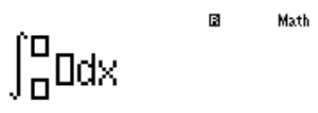
Kĩ thuật 17: Tìm phần thực, phần ảo, Môđun, Argument, số phức liên hợp
– Để xử lý số phức ta sử dụng tổ hợp phím MODE 2 (CMPLX)
– Lệnh tính Môđun của số phức là SHIFT hyp
– Lệnh tính số phức liên hợp \(\overline{z}\) là SHIFT 2 2
– Lệnh tính Argument của số phức là SHIFT 2 1
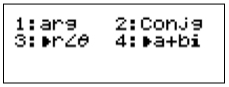
1: arg: Một Argument của số phức z = a + bi
2: Conjg: Số phức liên hợp của số phúc z = a + bi
3: r ∠ θ: Chuyển số phức z = a + bi thành Môđun ∠ agrment
4: a + bi: Chuyển về dạng z = a + bi (thường áp dụng cho những môn khác và chuyển từ dạng lượng giác sang dạng dại số)
Kĩ thuật 18: Tìm căn bậc hai số phức
Phương pháp:
Cách 1: Để máy ở chế độ MODE 2. Bình phương các đáp án xem đáp án nào trùng với số phức đề cho.
Cách 2: Để máy ở chế độ MODE 2.
– Nhập số phức z bằng để lưu vào Ans.
– Viết lên màn hình:
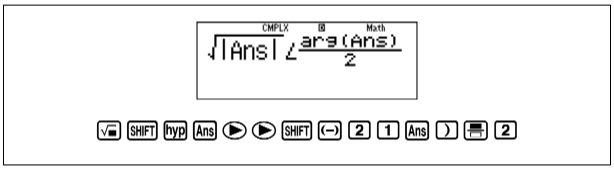
– Nhấn = được một trong hai căn bậc hai của số phức z, căn bậc hai còn lại ta đảo đấu cả phần thực và phần ảo.
Cách 3: Để chế độ MODE 1
– Ấn SHIFT + sẽ xuất hiện và nhập Pol (phần thực, phần ảo) và sau đó ấn =. Lưu ý dấu “,” là SHIFT ).
– Ấn tiếp SHIFT – sẽ xuất hiện và nhập Rec \((\sqrt{X}, \frac{Y}{2})\) sau đó ấn = thì được lần lượt phần thực, phần ảo của căn bậc hai số phức.
Kĩ thuật 19: Chuyển đổi số phức về dạng lượng giác
Phương pháp:
Bật chế độ MODE 2. Nhập số phức vào màn hình rồi ấn SHIFT 2 3 được r ∠ θ. Trong đó r là môđun, θ là góc lượng giác.
Ngược lại, bấm r ∠ θ rồi bấm SHIFT 2 4.
Kĩ thuật 20: Biểu diễn hình học của số phức. Tìm quỹ tích điểm biểu diễn số phức.
Phương pháp:
Đặt z = x + yi, biểu diễn số phức theo yêu cầu đề bài, từ đó khử i và thu về một hệ thức mới:
– Nếu hệ thức có dạng Ax + By + C = 0 thì tập hợp điểm là đường thẳng.
– Nếu hệ thức có dạng \((x – a)^2 + (y – b)^2 = R^2\) thì tập hợp điểm là đường tròn tâm I(a; b) bán kính R.
– Nếu hệ thức có dạng \(\frac{x^2}{a^2} + \frac{y^2}{b^2} = 1\) thì tập hợp điểm có dạng một Elip.
– Nếu hệ thức có dạng \(\frac{x^2}{a^2} – \frac{y^2}{b^2} = 1\) thì tập hợp điểm là một Hyperbol.
– Nếu hệ thức có dạng \(y = Ax^2 + Bx + C\) thì tập hợp điểm là một Parabol.
– Tìm điểm đại diện thuộc quỹ tích cho ở đáp án rồi thế ngược vào đề bài, nếu thỏa mãn thì là đúng.
“Đường thẳng thay 2 điểm, đường cong thay 3 điểm”
Kĩ thuật 21: Tìm số phức, giải phương trình số phức. Kĩ thuật CALC và CALC: 100+0,01i
Phương pháp:
– Nếu phương trình cho sẵn nghiệm thì thay từng đáp án.
– Nếu phương trình bậc 2, 3 chỉ chứa z với hệ số thực, ta giải như phương trình số thực (nhận cả nghiện phức).
– Nếu phương trình chứa cả \(z; \overline{z}; |z|…\) dùng kĩ thuật CALC với X = 100; Y = 0,01 sau đó phân tích kết quả.
Kĩ thuật 22: Giải phương trình số phức dùng phương pháp New tơn
Phương pháp:
– Nhập 1 số bất kì sau đó bấm = máy tính cho kết quả đó là Ans.
– Sau đó nhập \(Ans – \frac{f(Ans)}{f'(Ans)}\) bấm dấu = liên tiếp cho đến khi kết quả không thay đổi ta được 1 nghiệm.
– Tìm nghiệm còn lại ta dựa vào Vi-et: \(x_1.x_2 = \frac{c}{a}\)
Kĩ thuật 23: Tính tích vô hướng có hướng véctơ
Phương pháp:
– Lệnh đăng nhập môi trường vecto MODE 8.
– Nhập thông số vecto MODE 8 1 1
– Tính tích vô hướng của 2 vecto: vectoA SHIFT 5 7 vectoB
– Tính Tích có hướng của hai vecto: vectoA vectoB
– Lệnh giá trị tuyệt đối SHIFT HYP
Lệnh tính độ lớn một vecto SHIFT HYP
* Chức năng MODE 8 (VECTOR)
Khi đó màn hình máy tính sẽ xuất hiện như sau:
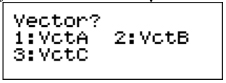
Nhập dữ liệu cho từng vectơ: Chọn 1 để nhập cho Vectơ A.
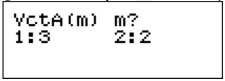
Chọn 1 để chọn hệ trục tọa độ Oxyz.
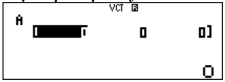
Ví dụ: \(\overline{a} = (1; 2; 3), \overline{b} = (3; 2; 1); \overline{c} = (4; 5; 6)\)
Nhập \(\overline{a} = (1; 2; 3)\) thì bấm 1 = 2 = 3 =.
Để nhập tiếp dữ liệu cho vectoB thì bấm
MODE 8 2 1 3 = 2 = 1 =

Tính tích có hướng của vecto A và B bấm như sau:
AC SHIFT 5 3 SHIFT 5 4 =
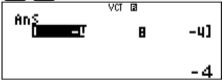
Tính tích vô hướng của hai vecto A và B bấm như sau:
AC SHIFT 5 3 SHIFT 5 7 SHIFT 5 4 =
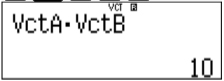
Để tính tích hỗn tạp của ba vecto thì sẽ nhập thêm dữ liệu cho vectoC.
AC SHIFT 5 1 3 4 = 5 = 6 =
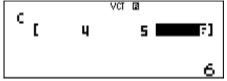
AC ( SHIFT 5 3 X SHIFT 5 4 ) SHIFT 5 7 SHIFT 5 5 =
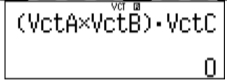
Để tính độ dài vecto A, bấm SHIFT hyp SHIFT 5 3 =
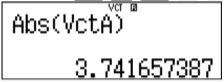
Phép Tính Liên Quan
Diện Tích Và Chu Vi Định Lý Pythagoras
Hàm Lượng Giác Khai Căn Logarit Online
Lũy Thừa Phương Trình Thể Tích Và Diện Tích
Tính Phần Trăm Tương Quan Tỉ Lệ Trung Bình
5/5 (2 bình chọn)
Trên tay máy tính CASIO fx 580VN X Sắc Màu
Lần này Casio ra mắt phiên bản màu sắc mới cho dòng máy tính khoa học được xem là best seller Casio FX580VN X, mình đang cầm trên tay 2 siêu phẩm Casio sắc màu, Casio fx580VN X màu xanh cá tính và CASIO fx580VN X màu hồng trẻ trung. Với màu sắc như trên, phiên bản mới đã chính thức thay đổi mindset của mình, khi mà trước đây, nhắc tới máy tính bỏ túi, ta thường hay nghĩ đến những gam mà màu cơ bản tối như xám, đen, xanh đen,…. Chính sự thay đổi của những gam màu trẻ trung, tươi mới cũng sẽ mang lại tinh thần học tập đầy mới mẻ cho người dùng, là những bạn học sinh sinh viên.
Bài viết chi tiết: https://tinhte.vn/t/3356260
Tải app Tinhte, cập nhật thông tin, kết nối với cộng đồng công nghệ http://bit.ly/tinhteapp
Đăng ký theo dõi hệ thống kênh youtube của Tinh Tế
Xe Tinh tế: https://tinhte.vn/s/tSMH6W/
Audio Tinh tế: https://tinhte.vn/s/E01pdA/
Camera Tinh tế: https://tinhte.vn/s/e6Saw4/
Theo dõi Tinh Tế qua các mạng xã hội sau:
Diễn đàn: http://www.tinhte.vn
Facebook: https://www.facebook.com/tinhte
Instagram: https://www.instagram.com/tinhte_official/
Twitter: https://twitter.com/tinhtefan